前回ICommandを使ってボタンを押すとメッセージボックスを表示するサンプルを作りました。
今回は画像を表示しマウスボタンを押すとメッセージボックスを表示するようにしてみたいと思います。
実行環境
Windows10 2004
dotnet –version 5.0.102
Visual Studio Code
dotnet –version 5.0.102
Visual Studio Code
プロジェクトの作成
mkdir WpfSample3Img
cd WpfSample3Img
dotnet new wpf
dotnet add package Microsoft.Xaml.Behaviors.Wpf
code .
cd WpfSample3Img
dotnet new wpf
dotnet add package Microsoft.Xaml.Behaviors.Wpf
code .
ソースコード
ファイル名:MainWindow.xaml
<Window x:Class="WpfSample3Img.MainWindow"
xmlns="http://schemas.microsoft.com/winfx/2006/xaml/presentation"
xmlns:x="http://schemas.microsoft.com/winfx/2006/xaml"
xmlns:d="http://schemas.microsoft.com/expression/blend/2008"
xmlns:mc="http://schemas.openxmlformats.org/markup-compatibility/2006"
xmlns:local="clr-namespace:WpfSample3Img"
xmlns:i="clr-namespace:Microsoft.Xaml.Behaviors;assembly=Microsoft.Xaml.Behaviors"
mc:Ignorable="d"
Title="MainWindow" Height="450" Width="800">
<Grid>
<Image Source="https://maywork.net/wp/wp-content/uploads/2018/10/logo.png">
<i:Interaction.Triggers>
<i:EventTrigger EventName="MouseDown">
<i:InvokeCommandAction Command="{Binding OkButton}" />
</i:EventTrigger>
</i:Interaction.Triggers>
</Image>
</Grid>
</Window>
Webサイトの画像を表示しています。インターネット環境が無い場合は、URIをローカル画像に置き換えてください。
ファイル名:MainWindow.xaml.cs
using System;
using System.Collections.Generic;
using System.Linq;
using System.Text;
using System.Threading.Tasks;
using System.Windows;
using System.Windows.Controls;
using System.Windows.Data;
using System.Windows.Documents;
using System.Windows.Input;
using System.Windows.Media;
using System.Windows.Media.Imaging;
using System.Windows.Navigation;
using System.Windows.Shapes;
namespace WpfSample3Img
{
/// <summary>
/// Interaction logic for MainWindow.xaml
/// </summary>
public partial class MainWindow : Window
{
public MainWindow()
{
InitializeComponent();
DataContext = new MainWindowsViewModel();
}
}
}ファイル名:MainWindowViewModel.cs
using System.Diagnostics;
using System;
using System.Windows.Input;
using System.ComponentModel;
namespace WpfSample3Img
{
public class MainWindowsViewModel : INotifyPropertyChanged
{
public event PropertyChangedEventHandler PropertyChanged;
protected virtual void OnPropertyChanged(string name)
{
PropertyChanged(this, new PropertyChangedEventArgs(name));
}
class MyCommand : ICommand
{
private Action<object> _action;
public event EventHandler CanExecuteChanged;
public MyCommand(Action<object> action)
{
_action = action;
}
public bool CanExecute(object parameter) => _action != null;
public void Execute(object parameter) => _action(parameter);
public void RaiseCanExecuteChanged() => CanExecuteChanged?.Invoke(this, EventArgs.Empty);
}
private ICommand _okButton;
public ICommand OkButton
{
get
{
return _okButton ?? (_okButton = new MyCommand((o)=>
{
System.Windows.MessageBox.Show("hoge");
}
));
}
}
public MainWindowsViewModel()
{
PropertyChanged += (o, e) => {};
}
}
}はじめImageにMouseDwon=”{Binding OkButton}”とでも書けば良いかと考えていましたが、ダメでした。
データバインディングではなく直接メソッドを呼び出すことは出来るようですが、そうするとソースコードの再利用に難があります。
そもそもイベントを捕まえて処理をする方法が作法に合わないのかもしれませんが、標準機能では難しそうなので「Microsoft.Xaml.Behaviors」というパッケージを導入することで解決しました。
xaml以外は、前回のソースコード(ネームスペースが違うだけ)を使いまわすことが出来ました。
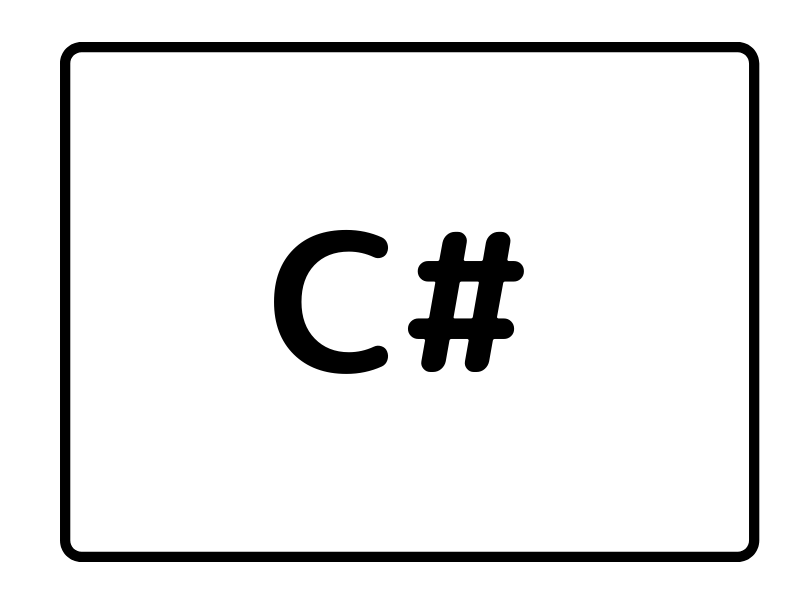

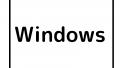
コメント